|
打开电脑就发现Word文档打不开了,开始以为是这个文档出现了问题,试了下其他的文档全部一样,打开后就提示什么:“Word发送错误报告”,下面还显示两个按钮“发送错误报告”和“不发送”,如果你按了“不发送”按钮后将关闭。再次运行 Word,会提示是否以安全模式启动Word。在此如果选择“是”,将进入Word安全模式。在这种模式下,Word将仅显示空白窗口,需要再手动打开文档方可显示。若选择“否”,则Word又将弹出错对话框,就这样不断的循环。 “Word发送错误报告”这样的错误简直是致命的,打不开任何文档,不过Office办公助手提出解决的方法,希望广大的Word使用者遇到一样的问题时可以很好的解决! 顺便告诉大家一声,不要想着卸载Office软件,然后重新安装,这样是治标不治本的,问题会依然存在。  Word发送错误报告解决方法之一:单击桌面“开始”中的“运行”,然后在里面输入 %appdata%\microsoft\templates ,确定,此时就会直接进入Word安装路径,在里面找到“Normal.dot”文件,将其删除,再次运行Word就OK了。 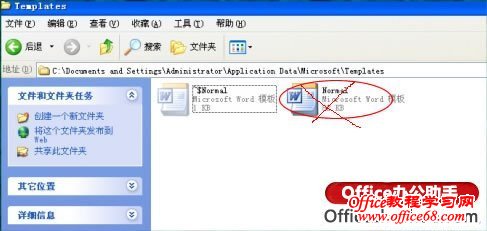 Word发送错误报告解决方法之二:在弹出的“是否以安全模式启动Word”时,选择“是”,此时就可以进入Word界面,选择“文件”中的新建(如下图);  在界面右边“新建文档”处单击“本机上的模板”(如下图);  在弹出的“模板”窗口中将“空白模板”删除即可。  最后再重新启动Word看看,以前的“发送错误报告”是不是已经不见了?一切都正常了! |